Jak zarządzać lub anulować dowolne subskrypcje na komputerze Mac?
Miscellanea / / August 04, 2021
Apple Macintosh to rodzina komputerów osobistych opracowana przez firmę Apple wraz z systemem macOS, która zapewnia doskonałe wrażenia użytkownika. Obecnie dostępnych jest wiele usług opartych na subskrypcji online, które preferują użytkownicy Prochowiec. W dzisiejszych czasach każdemu bardzo łatwo jest odnawiać, zarządzać lub anulować subskrypcje na komputerze Mac w zależności od wymagań. Ale jeśli nie wiesz, jak to zrobić, zapoznaj się z tym przewodnikiem.
Chociaż proces odnawiania lub anulowania może zająć jedno lub dwa kliknięcia na Apple Mac on urządzeń, czasami nowy użytkownik lub nieprzyzwyczajony do użytkownika może mieć trudności z przejściem przez takie procesy. Nawet niektórzy użytkownicy zapominają anulować lub odnowić aktywne subskrypcje po kilku miesiącach, co może kosztować opłaty, a rzeczy mogą zepsuć. Oczywiście jest to coś, z czym nie chcesz się zmierzyć za wszelką cenę.
Mówiąc bardzo precyzyjnie, jeśli usługa subskrypcji jest połączona z urządzeniem Apple, takim jak Mac, lub bezpośrednio z kontem Apple, możesz zarządzać sprawami szybciej niż zwykle. Tak! Bez otwierania lub przeglądania konkretnej platformy usługowej, logowania się do niej, przeglądania sekcji profilu itp. Jeśli więc Cię to interesuje, powinieneś rzucić okiem na to.
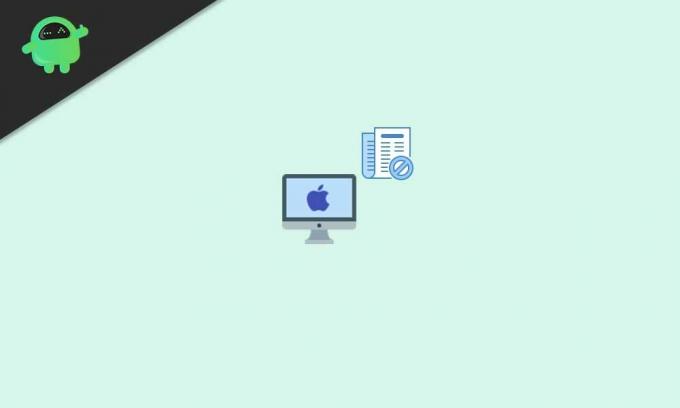
Jak zarządzać lub anulować dowolne subskrypcje na komputerze Mac?
Wspomnieliśmy tutaj o prostych krokach zarządzania lub anulowania subskrypcji, które chcesz wykonywać bezpośrednio z komputera Apple. Obejmuje również aplikacje lub gry kupione lub korzystające z bezpłatnej wersji próbnej ze sklepu Apple App Store.
Oznacza to, że możesz anulować subskrypcje produktów Apple, takich jak Apple TV+, Apple News+, Apple Music, Apple Fitness+ i nie tylko. Ponadto możesz anulować subskrypcje z innych usług lub platform, takich jak Hulu, Spotify, Netflix, Amazon Prime Video, Disney+, HBO i tak dalej.
Jeśli więc używasz komputera stacjonarnego lub laptopa Apple, możesz wykonać poniższe czynności:
- Najpierw otwórz Apple Sklep z aplikacjami aplikacja > Kliknij na Zaloguj się (ikona profilu) lub Twoje imię i nazwisko na dole paska bocznego.
- Teraz kliknij Zobacz informacje w górnej części okna. Jeśli pojawi się monit, zaloguj się na swoje konto.
- Po otwarciu strony przewiń w dół, aż zobaczysz Subskrypcje.
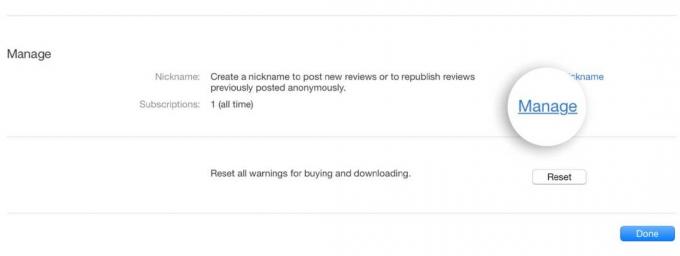
- Pamiętaj, aby kliknąć Zarządzać > Kliknij Edytować subskrypcji, którą chcesz anulować.
- Jeśli jednak nie widzisz konkretnej subskrypcji, której szukasz, kliknij ten link, aby dowiedzieć się więcej.
- Na koniec kliknij Anuluj subskrypcje lub Anuluj bezpłatną wersję próbną.
- Sprawdź informacje, czy robisz to poprawnie, czy nie, a następnie potwierdź proces, aby go wykonać.
- Jeśli nie widzisz opcji anulowania subskrypcji, subskrypcja jest już anulowana i nie została jeszcze odnowiona.
- Cieszyć się!
To wszystko, chłopaki. Mamy nadzieję, że ten przewodnik był dla Ciebie pomocny. W przypadku dalszych pytań możesz skomentować poniżej.



